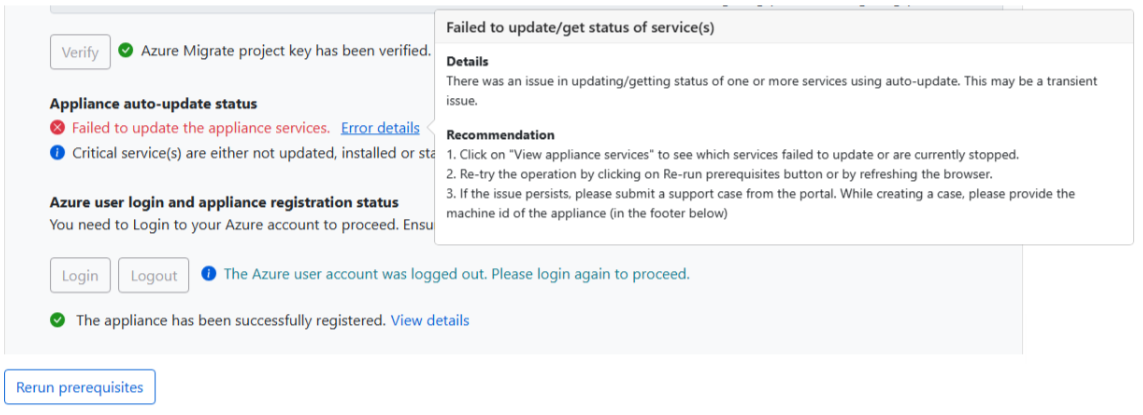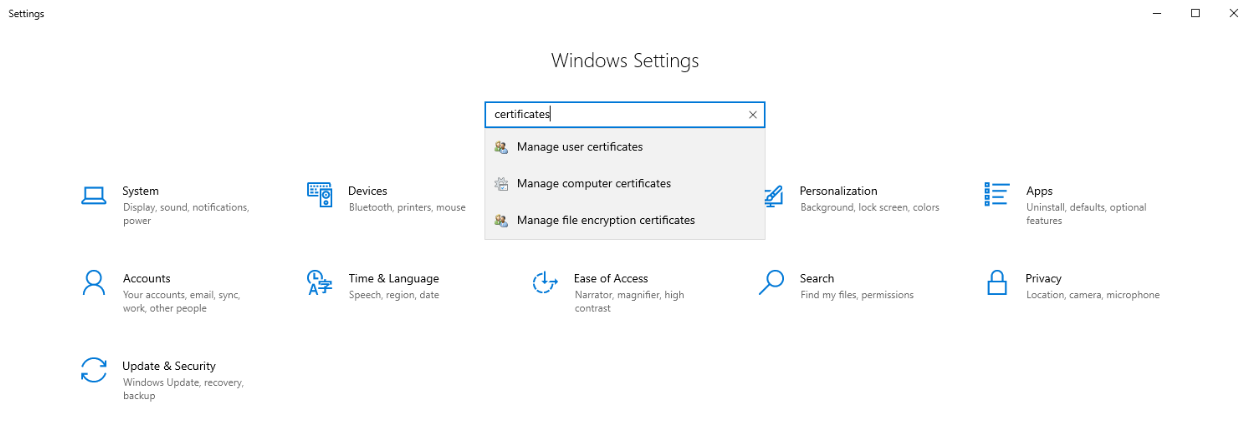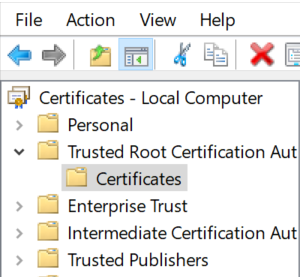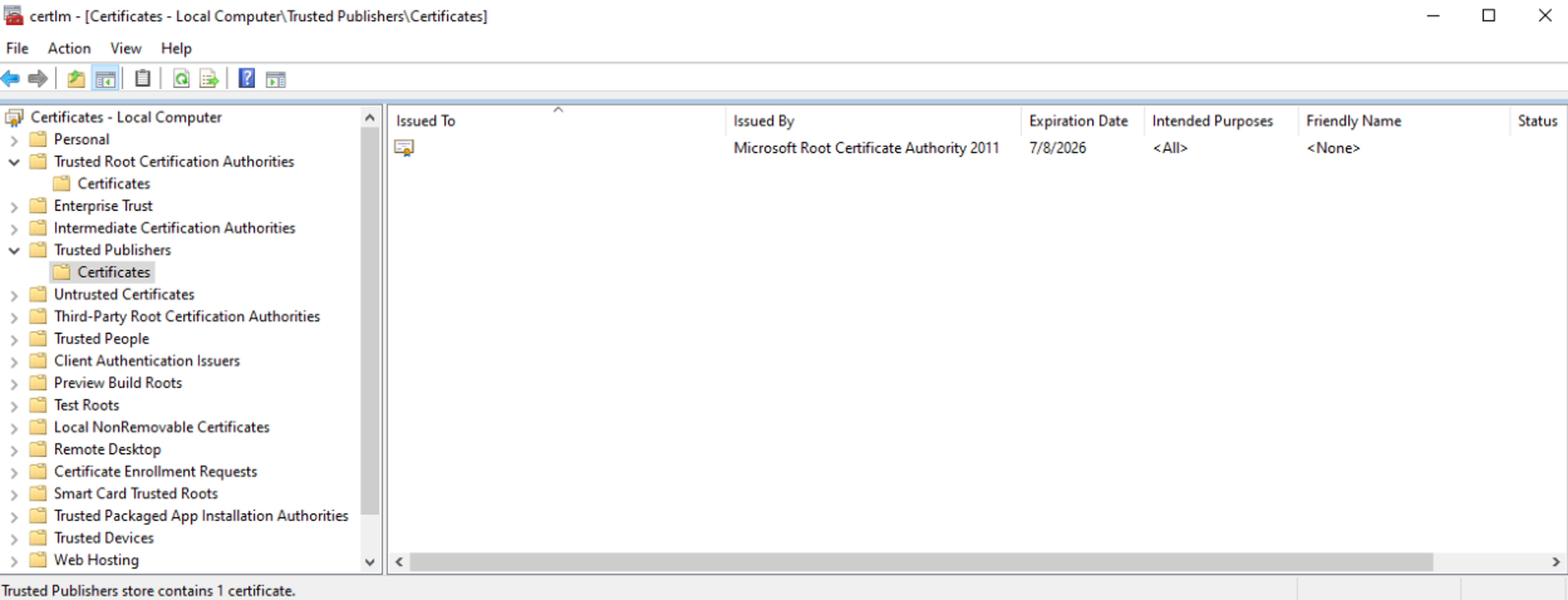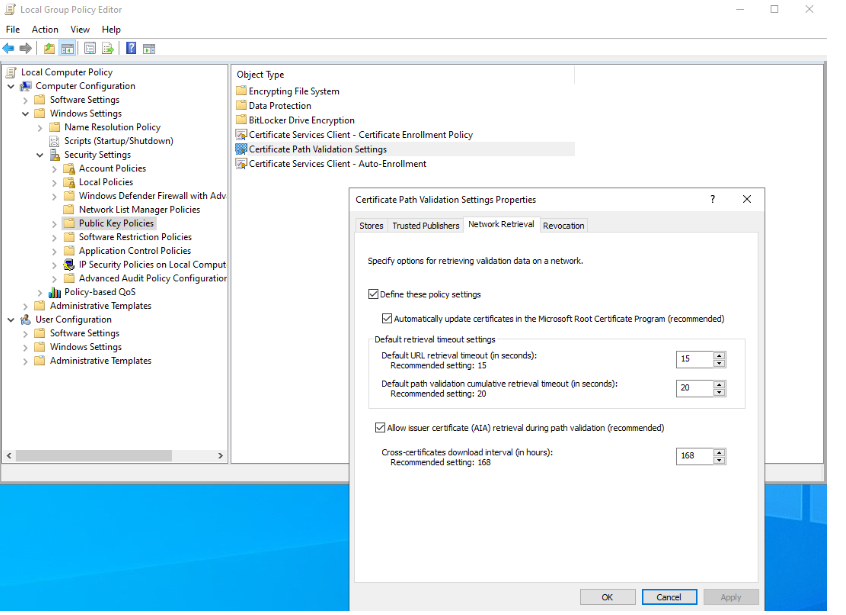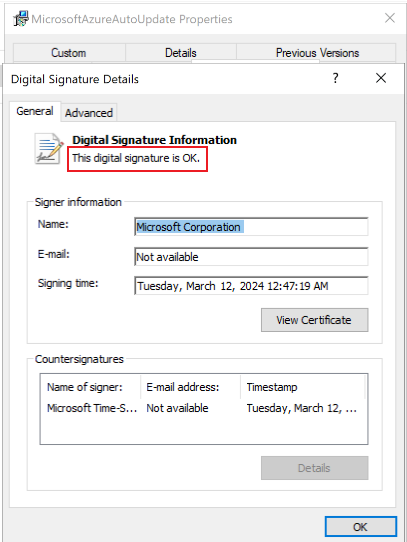Zařízení Azure Migrate: Běžné dotazy
Tento článek odpovídá na běžné otázky týkající se zařízení Azure Migrate. Pokud máte další otázky, projděte si tyto zdroje informací:
- Obecné dotazy týkající se služby Azure Migrate
- Dotazy týkající se zjišťování, posouzení a vizualizace závislostí
- Dotazy týkající se migrace a modernizace
- Získejte odpovědi na otázky ve fóru Azure Migrate
Co je zařízení Azure Migrate?
Zařízení Azure Migrate je jednoduché zařízení, které azure Migrate: Nástroj pro zjišťování a hodnocení používá ke zjišťování a posuzování fyzických nebo virtuálních serverů z místního nebo jakéhokoli cloudu. Nástroj pro migraci a modernizaci používá také zařízení pro migraci místních serverů spuštěných v prostředí VMware bez agentů.
Tady jsou další informace o zařízení Azure Migrate:
- Zařízení se nasadí místně jako fyzický server nebo virtualizovaný server.
- Zařízení vyhledá místní servery a průběžně odesílá metadata serveru a data o výkonu do služby Azure Migrate.
- Zjišťování zařízení je bez agentů. Na zjištěných serverech se nic neinstaluje.
Přečtěte si další informace o zařízení.
Jak můžu zařízení nasadit?
Zařízení je možné nasadit pomocí několika metod:
- Zařízení je možné nasadit pomocí šablony pro servery spuštěné v prostředí VMware nebo Hyper-V (šablona OVA pro VMware nebo VHD pro Hyper-V).
- Pokud nechcete použít šablonu, můžete zařízení nasadit pro prostředí VMware nebo Hyper-V pomocí skriptu instalačního programu PowerShellu.
- Ve službě Azure Government byste měli zařízení nasadit pomocí skriptu instalačního programu PowerShellu. Postup nasazení najdete tady.
- U fyzických nebo virtualizovaných serverů místně nebo jakéhokoli jiného cloudu vždy nasadíte zařízení pomocí skriptu instalačního programu PowerShellu. Postup nasazení najdete tady.
Jak se zařízení připojí k Azure?
Zařízení se může připojit k Azure pomocí veřejných nebo privátních sítí nebo pomocí Azure ExpressRoute.
- Ujistěte se, že se zařízení může připojit k těmto adresám URL Azure.
- ExpressRoute můžete použít s partnerským vztahem Microsoftu.
Ovlivňuje analýza zařízení výkon?
Profily zařízení Azure Migrate v místních serverech nepřetržitě měří data o výkonu. Tato profilace nemá na profilované servery téměř žádný vliv na výkon.
Můžu zařízení posílit?
Když použijete staženou šablonu k vytvoření zařízení, můžete do šablony přidat komponenty (například antivirový program). Ujistěte se, že máte povolený přístup ke správným adresám URL prostřednictvím služby Azure Firewall a že složka %ProgramData%\Microsoft Azure je vyloučená z antivirové kontroly.
Jaké připojení k síti je potřeba?
Zařízení potřebuje přístup k adresám URL Azure. Zkontrolujte seznam adres URL.
Jaká data zařízení shromažďuje?
Informace o datech, která zařízení Azure Migrate shromažďuje na serverech, najdete v následujících článcích:
- Servery v prostředí VMware: Zkontrolujte shromážděná data.
- Servery v prostředí Hyper-V: Zkontrolujte shromážděná data.
- Fyzické nebo virtuální servery: Zkontrolujte shromážděná data.
Jak se data ukládají?
Data shromážděná zařízením Azure Migrate se ukládají do umístění Azure, kde jste projekt vytvořili.
Tady jsou další informace o ukládání dat:
- Shromážděná data jsou bezpečně uložená ve službě Azure Cosmos DB v předplatném Microsoftu. Data se odstraní při odstranění projektu. Azure Migrate zpracovává úložiště. Pro shromážděná data nemůžete konkrétně zvolit účet úložiště.
- Pokud používáte vizualizaci závislostí, shromážděná data se ukládají v pracovním prostoru Služby Azure Log Analytics vytvořeném ve vašem předplatném Azure. Data se odstraní při odstranění pracovního prostoru služby Log Analytics ve vašem předplatném.
Kolik dat se nahrává během průběžné profilace?
Objem dat odesílaných do služby Azure Migrate závisí na několika parametrech. Například projekt, který má 10 serverů (každý s jedním diskem a jedním síťovým adaptérem), odesílá přibližně 50 MB dat za den. Tato hodnota je přibližná; skutečná hodnota se liší v závislosti na počtu datových bodů pro disky a síťové karty. Pokud se počet serverů, disků nebo síťových adaptérů zvýší, bude zvýšení odesílaných dat nelineární.
Jsou neaktivní uložená a přenášená data šifrovaná?
Ano, pro oba:
- Metadata se bezpečně odesílají do služby Azure Migrate přes internet přes PROTOKOL HTTPS.
- Metadata se ukládají v databázi Azure Cosmos DB a v úložišti objektů blob v Azure v předplatném Microsoftu. Neaktivní uložená metadata se šifrují pro úložiště.
- Data pro analýzu závislostí se také šifrují při přenosu (zabezpečeným https). Je uložený v pracovním prostoru služby Log Analytics ve vašem předplatném. Neaktivní uložená data se šifrují pro analýzu závislostí.
Jak se zařízení připojí k vCenter Serveru?
Tento postup popisuje, jak se zařízení připojuje k VMware vCenter Serveru:
- Zařízení se připojí k vCenter Serveru (port 443) pomocí přihlašovacích údajů, které jste zadali při nastavování zařízení.
- Zařízení používá rozhraní VMware PowerCLI k dotazování vCenter Serveru ke shromažďování metadat o serverech spravovaných serverem vCenter.
- Zařízení shromažďuje konfigurační data o serverech (jádra, paměť, disky, síťové karty) a historii výkonu jednotlivých serverů za poslední měsíc.
- Shromážděná metadata se odesílají do nástroje Azure Migrate: Zjišťování a hodnocení (přes internet přes PROTOKOL HTTPS) pro posouzení.
Může se zařízení Azure Migrate připojit k více serverům vCenter?
Ano. Pokud je verze správce konfigurace zařízení 6.1.265.1 nebo vyšší, můžete se připojit až k 10 serverům vCenter a provádět zjišťování, hodnocení a migraci serverů spuštěných na více serverech vCenter pomocí jednoho zařízení Azure Migrate. Další informace.
Může mít projekt více zařízení?
Projekt může mít zaregistrovaných více zařízení. Jedno zařízení je však možné zaregistrovat pouze v jednom projektu.
Návody najít zařízení Azure Migrate zaregistrovaná v projektu?
- Na webu Azure Portal přejděte na domovskou stránku služby Azure Migrate a v nabídce vlevo vyberte Servery, databáze a webové aplikace.
- Výběrem možnosti Změnit v pravém horním rohu zvolte projekt.
- V projektu Azure Migrate vyberte v azure Migrate přehled : Zjišťování a hodnocení.
- V části Přehled vyberte v nabídce vlevo zařízení a zobrazte zařízení zaregistrovaná v projektu a stav připojení agentů na zařízení.
Můžu po registraci v projektu změnit uživatelský účet Azure ze zařízení Azure Migrate?
Pokud jste zařízení zaregistrovali k migraci projektu pomocí konkrétního uživatelského účtu, nedá se změnit. Můžete zkusit znovu zaregistrovat zařízení v novém projektu pomocí jiného uživatelského účtu pomocí skriptu PowerShellu, ale přeruší všechny operace ve starém projektu.
Může se zařízení Azure Migrate nebo zařízení pro replikaci připojit ke stejnému vCenter?
Ano. Můžete přidat zařízení Azure Migrate (používané k migraci VMware bez agentů) i zařízení pro replikaci (používané pro migraci serverů běžících vMware) na stejný server vCenter. Ujistěte se ale, že nenastavujete obě zařízení na stejném serveru a že se aktuálně nepodporuje.
Kolik serverů můžu zjistit pomocí zařízení?
V prostředí VMware můžete zjistit až 10 000 serverů, až 5 000 serverů v prostředí Hyper-V a až 1 000 fyzických serverů s jedním zařízením. Pokud máte v místním prostředí více serverů, přečtěte si o škálování posouzení Hyper-V, škálování posouzení VMware a škálování posouzení fyzického serveru.
Můžu zařízení odstranit?
Odstranění zařízení z projektu se v současné době nepodporuje.
Jediným způsobem, jak zařízení odstranit, je odstranit skupinu prostředků, která obsahuje projekt přidružený k zařízení.
Odstraněním skupiny prostředků se ale odstraní také další registrovaná zařízení, zjištěný inventář, posouzení a všechny ostatní komponenty Azure ve skupině prostředků přidružené k projektu.
Můžu zařízení používat s jiným předplatným nebo projektem?
Pokud chcete zařízení používat s jiným předplatným nebo projektem, musíte stávající zařízení překonfigurovat spuštěním skriptu instalačního programu PowerShellu pro konkrétní scénář (VMware, Hyper-V nebo fyzický) na zařízení. Skript vyčistí stávající součásti zařízení a nastavení pro nasazení nového zařízení. Než začnete používat správce konfigurace nově nasazeného zařízení, nezapomeňte vymazat mezipaměť prohlížeče.
Na překonfigurované zařízení také nemůžete znovu použít existující klíč projektu. Ujistěte se, že vygenerujete nový klíč z požadovaného předplatného nebo projektu, abyste dokončili registraci zařízení.
Můžu zařízení nastavit na virtuálním počítači Azure?
Ne. Tato možnost se v současné době nepodporuje.
Můžu zjistit na hostiteli ESXi?
Ne. Pokud chcete zjistit servery v prostředí VMware, musíte mít vCenter Server.
Návody zařízení aktualizovat?
Ve výchozím nastavení se zařízení a jeho instalované agenty aktualizují automaticky. Zařízení kontroluje aktualizace každých 24 hodin. Aktualizace, které selžou, se budou opakovat.
Tyto automatické aktualizace aktualizují jenom zařízení a agenty zařízení. Automatickými aktualizacemi služby Azure Migrate se operační systém neaktualizuje. K udržování operačního systému v aktualizovaném stavu použijte služba Windows Update s.
Jak řešit potíže se selháním automatické aktualizace pro zařízení Azure Migrate?
Nedávno došlo k úpravě procesu ověřování MSI, což by mohlo mít vliv na proces automatické aktualizace zařízení Migrate. Proces automatické aktualizace může selhat s následující chybovou zprávou:
Pokud chcete tento problém vyřešit, postupujte podle těchto kroků a ujistěte se, že zařízení dokáže ověřit digitální podpisy rozhraní MSI:
Ujistěte se, že kořenový certifikát certifikační autority microsoftu je k dispozici v úložištích certifikátů vašeho zařízení.
Přejděte do Nastavení a vyhledejte certifikáty.
Vyberte Spravovat certifikáty počítače.
Ve správci certifikátů je nutné zobrazit položku pro certifikační autoritu Microsoft Root Certificate Authority 2011 a Microsoft Code Signing PCA 2011.
Pokud tyto dva certifikáty nejsou k dispozici, pokračujte jejich stažením z následujících zdrojů:
nainstalujte tyto certifikáty na počítač zařízení.
Zkontrolujte, jestli na vašem počítači nejsou nějaké zásady skupiny, které by mohly narušit ověření certifikátu:
Ujistěte se, že nedochází k žádným problémům s přístupem k internetu nebo nastavením brány firewall, které brání ověření certifikátu.
Ověření připravenosti ověřování MSI služby Azure Migrate
- Pokud chcete zajistit, aby vaše zařízení bylo připravené k ověření msI služby Azure Migrate, postupujte takto:
Stáhněte si na zařízení ukázkovou MSI z webu Microsoft Download Center .
Klikněte na něj pravým tlačítkem myši a přejděte na kartu Digitální podpisy .
Vyberte Podrobnosti a zkontrolujte, že informace o digitálním podpisu certifikátu jsou v pořádku , jak je zvýrazněné na následujícím snímku obrazovky:
Můžu zkontrolovat stav agenta?
Ano. Na portálu přejděte na stránku Stav agenta služby Azure Migrate: Nástroj pro zjišťování a hodnocení nebo nástroj pro migraci a modernizaci. Tady můžete zkontrolovat stav připojení mezi Azure a agenty zjišťování a posouzení na zařízení.
Můžu na zařízení přidat více přihlašovacích údajů serveru?
Ano, nyní podporujeme více přihlašovacích údajů serveru k provádění inventáře softwaru (zjišťování nainstalovaných aplikací), analýzy závislostí bez agentů a zjišťování instancí a databází SQL Serveru. Přečtěte si další informace o tom, jak zadat přihlašovací údaje ve Správci konfigurace zařízení.
Jaký typ přihlašovacích údajů serveru můžu přidat na zařízení?
V správci konfigurace zařízení můžete zadat přihlašovací údaje pro ověření domény/ Windows (jiné než doména) / Linux (jiné než doména) nebo přihlašovací údaje pro ověřování SQL Serveru. Přečtěte si další informace o tom, jak zadat přihlašovací údaje a jak je zpracováváme.
Jaký typ vlastností připojení SQL Serveru podporuje Azure Migrate pro zjišťování SQL?
Azure Migrate zašifruje komunikaci mezi zařízením Azure Migrate a zdrojovými instancemi SQL Serveru (s vlastností šifrování připojení nastavenou na HODNOTU TRUE). Tato připojení jsou šifrovaná pomocí TrustServerCertificate (nastavená na HODNOTU TRUE). Přenosová vrstva použije protokol SSL k šifrování kanálu a vynechá řetěz certifikátů k ověření důvěryhodnosti. Server zařízení musí být nastavený tak, aby důvěřoval kořenové autoritě certifikátu.
Pokud se na serveru při spuštění nezřídil žádný certifikát, SQL Server vygeneruje certifikát podepsaný svým držitelem, který se používá k šifrování přihlašovacích paketů. Další informace.
Návody prodloužit platnost certifikátu aplikace AZURE Migrate Appliance AD, který brzy vyprší?
U nově vytvořeného zařízení Migrate bude výchozí období vypršení platnosti přidružené aplikace AD (Aplikace Entra) jeden rok. Pokud chcete prodloužit platnost aplikace Azure AD, postupujte takto:
Na virtuálním počítači zařízení otevřete příkazový řádek PowerShellu se zvýšenými oprávněními.
Přejděte do instalační složky nástroje Config Manager:
cd C:\’Program Files’\’Microsoft Azure Appliance Configuration Manager’\Scripts\PowerShell\AzureMigrateCertificateRotationSpuštěním následujícího skriptu otočte certifikát aplikace Microsoft Entra ID a jeho platnost prodloužíte o dalších 6 měsíců:
PS C:\Program Files\Microsoft Azure Appliance Configuration Manager\Scripts\PowerShell\AzureMigrateCertificateRotation>.\AzureMigrateRotateCertificate.ps1Pokud chcete platnost dále rozšířit, zadejte hodnotu numberOfMonths jako parametr skriptu. Například prodloužení o 12 měsíců:
PS C:\Program Files\Microsoft Azure Appliance Configuration Manager\Scripts\PowerShell\AzureMigrateCertificateRotation>.\AzureMigrateRotateCertificate.ps1 12C:\’Program Files’\’Microsoft Azure Appliance Configuration Manager’\Scripts\PowerShell\AzureMigrateCertificateRotation
Další kroky
Přečtěte si další informace o zařízení Azure Migrate.